Solución de problemas de autenticación de dos factores
Aparece un mensaje de error cuando ingreso un código de verificación
Es posible que el código de verificación ya haya caducado.
Obtenga un nuevo código de verificación de la aplicación de autenticación.
No tengo un dispositivo móvil conmigo ahora
Si ya no tienes un dispositivo móvil en el que instalaste la aplicación de autenticación porque la perdiste o compraste uno nuevo, debes comunicarte con tu administrador para desactivar la autenticación de dos factores.
Cambiar el dispositivo móvil
Si desea cambiar el dispositivo móvil utilizado para la autenticación de dos factores, realice las siguientes acciones.
Tenga a mano el dispositivo anterior y el nuevo y luego realice las acciones.
-
Inicie sesión en kintone.com.
-
Haga clic en su nombre de usuario en el encabezado o en el botón para abrir el menú en el lado derecho del nombre de usuario.
-
Haga clic en Ajustes de la cuenta.
-
Haga clic en Nombre de inicio de sesión y contraseña.

-
En la sección Autenticación en dos pasos, haga clic en Desactivar.
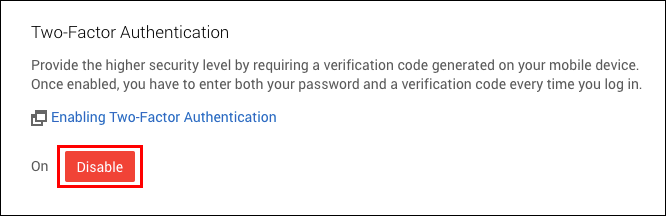
-
Activar la autenticación de dos factores en el nuevo dispositivo.
Habilitar la autenticación de dos factores
